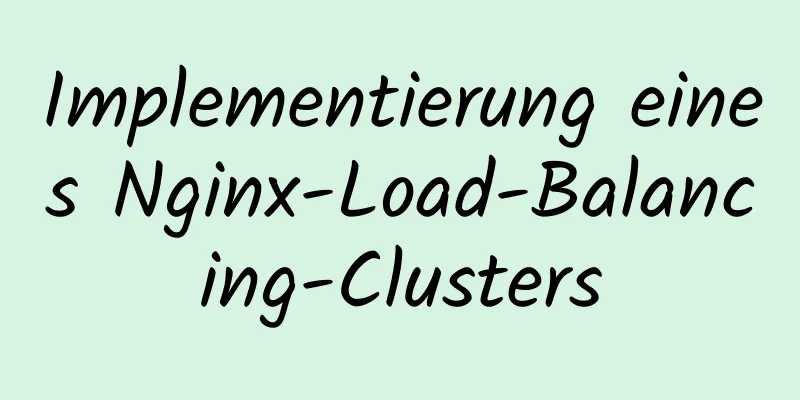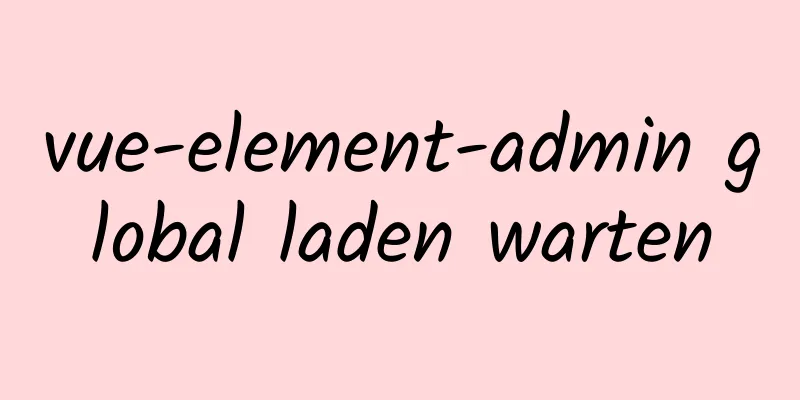Detailliertes Installationstutorial für MySQL 5.7.11 unter Win7
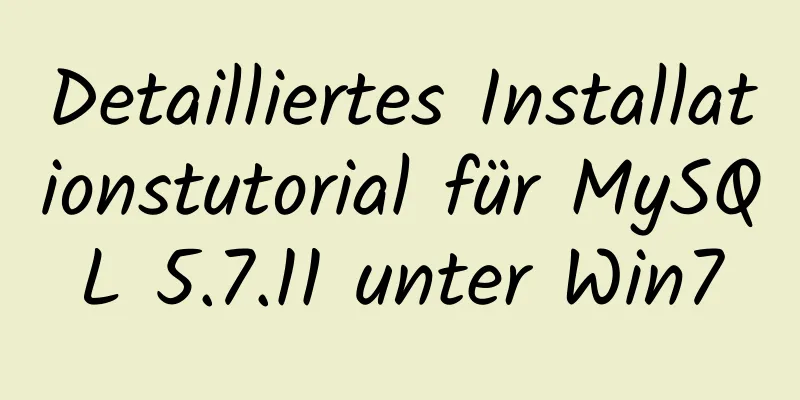
|
Betriebssystem: Win7 64-Bit Ultimate Edition Komprimiertes MySQL-Paket: mysql-5.7.11-winx64.zip 1. Entpacken Sie das MySQL-komprimierte Paket Entpacken Sie das heruntergeladene MySQL-Komprimierungspaket in ein benutzerdefiniertes Verzeichnis. Mein Entpackverzeichnis ist: "D:\Programme\mysql-5.7.11-winx64" Kopieren Sie die Standarddatei my-default.ini in das entpackte Verzeichnis und benennen Sie sie in my.ini um. Kopieren Sie die folgenden Konfigurationsinformationen in my.ini und speichern Sie sie #Wenn keine my-default.ini vorhanden ist, können Sie selbst eine neue my.ini erstellen oder von anderen Orten beziehen.#################################################################### [Kunde] Port = 3306 Standardzeichensatz = utf8 [mysqld] Port = 3306 Zeichensatzserver = utf8 #Entpacken Sie das Verzeichnis basedir=D:\Programme\mysql-5.7.11-winx64 #Entpacken Sie das Datenverzeichnis datadir=D:\Program Files\mysql-5.7.11-winx64\data sql_mode=KEIN_ENGINE_SUBSTITUTION,STRICT_TRANS_TABLES [WinMySQLAdmin] D:\Programme\mysql-5.7.11-winx64\bin\mysqld.exe 2. Umgebungsvariablen hinzufügen Die Funktionsweise ist wie folgt: 1) Klicken Sie mit der rechten Maustaste auf Arbeitsplatz -> Eigenschaften -> Erweiterte Systemeinstellungen (Erweitert) -> Umgebungsvariablen Klicken Sie unter Systemvariablen auf die Schaltfläche Neu Geben Sie den Variablennamen ein: MYSQL_HOME Geben Sie den Variablenwert ein: D:\Program Files\mysql-5.7.11-winx64 # ist das benutzerdefinierte Dekomprimierungsverzeichnis von MySQL. 2) Wählen Sie Pfad in den Systemvariablen Klicken Sie auf die Schaltfläche Bearbeiten Fügen Sie den Variablenwert im Variablenwert hinzu: ;%MYSQL_HOME%\bin Beachten Sie, dass diese Variable nach dem ursprünglichen Variablenwert hinzugefügt wird, getrennt durch ;. Der ursprüngliche Variablenwert kann nicht gelöscht werden. 3. 1) Gehen Sie von der Konsole aus zum Bin-Verzeichnis unter dem MySQL-Dekomprimierungsverzeichnis: 2) Geben Sie den Befehl zur Dienstinstallation ein: 1. mysqld --console 2. mysqld --initialisieren 3. mysqld installieren Nach erfolgreicher Installation wird eine Meldung angezeigt, dass der Dienst erfolgreich installiert wurde. #Hinweis: #Diese Schritte werden ausgeführt, weil es in MySQL5.7.9 keinen Datenordner gibt. Sie müssen diese Befehle verwenden, um einen Datenordner zu erstellen #Dienstbefehl entfernen: mysqld remove 4. Starten Sie den MySQL-Dienst Methode 1: Der Befehl zum Starten des Dienstes lautet: net start mysql Methode 2: Öffnen Sie den Verwaltungstool-Dienst und suchen Sie den MySQL-Dienst. Starten Sie den Dienst, indem Sie mit der rechten Maustaste klicken und „Start“ auswählen oder direkt links auf „Start“ klicken. 5. Ändern Sie das Root-Kontokennwort 1. Ändern Sie die MySQL-Konfigurationsdatei (my.ini) und fügen Sie unter [mysqld] eine Zeile mit Skip-Grant-Tables hinzu. 2. Nach dem Neustart von MySQL können Sie es mit mysql -u root -p direkt aufrufen (das Kennwort ist zu diesem Zeitpunkt leer). 3. mysql> aktualisiere mysql.user und setze authentication_string=password('123qaz'), wobei Benutzer = 'root' und Host = 'localhost'; 4. mysql> Berechtigungen leeren; 5.mysql> beenden; 6. Stellen Sie die Datei /etc/my.cnf wieder her (löschen Sie die Zeile skip-grant-tables) und starten Sie mysql neu 7. Nun können Sie mit mysql -u root -p '123qaz' 8. mysql>SET PASSWORD = PASSWORD('123456'); Neues Passwort festlegen Zusammenfassen Oben finden Sie ein ausführliches Installationstutorial für MySQL 5.7.11 unter Win7, das vom Herausgeber vorgestellt wurde. Ich hoffe, es ist für alle hilfreich. Wenn Sie Fragen haben, hinterlassen Sie mir bitte eine Nachricht und der Herausgeber wird Ihnen rechtzeitig antworten. Ich möchte auch allen für ihre Unterstützung der Website 123WORDPRESS.COM danken! Das könnte Sie auch interessieren:
|
<<: Führen Sie die Schritte zur Installation von FFmpeg auf dem CentOS-Server aus
>>: So erstellen Sie WeChat-Spiele mit CocosCreator
Artikel empfehlen
Detailliertes Tutorial zur Installation verschiedener (zwei) Versionen der MySQL-Datenbank unter Windows
1. Ursache: Ich muss eine SQL-Datei importieren, ...
JS-Objektkonstruktor Object.freeze
Inhaltsverzeichnis Überblick Beispiel 1) Objekt e...
Der Unterschied zwischen HTML-Name-ID und Klasse_PowerNode Java Academy
Name Geben Sie einen Namen für das Tag an. Format...
So stellen Sie eine Nextcloud-Netzwerkfestplatte mit Docker bereit
NextCloud Sie können beliebige Dateien oder Ordne...
So installieren Sie Docker und konfigurieren Alibaba Cloud Image Accelerator
Docker-Installation Über die Installation auf ein...
Entwickeln Sie Beispielcode für einen Taschenrechner mit nativem JavaScript
Die Hauptfunktion eines Rechners besteht darin, n...
Erläuterung der Ausführungspriorität von mySQL-Schlüsselwörtern
Wie unten dargestellt: aus Tabelle wobei Bedingun...
Zusammenfassung verschiedener Formen der Anwendung von CSS-Stilen in Webseiten
1. Inline-Stil, platziert in <body></body...
Grundlegende Einführung in Echarts: Allgemeine Konfiguration von Balkendiagrammen und Liniendiagrammen
1Grundlegende Schritte von E-Charts Vier Schritte...
Detailliertes Beispiel einer MySQL-Unterabfrage
Unterabfrageklassifizierung Klassifizierung nach ...
js zur Realisierung einer einfachen Warenkorbfunktion
In diesem Artikelbeispiel wird der spezifische Co...
Der Unterschied zwischen Datenzeit und Zeitstempel in MySQL
In MySQL gibt es drei Datumstypen: Datum (Jahr-Mo...
Tutorial zur HTML-Tabellenauszeichnung (10): Zell-Padding-Attribut CELLPADDING
Unter Zellenabstand versteht man den Abstand zwis...
Tutorial zur Installation des Tomcat-Servers unter Windows
1 Herunterladen und vorbereiten Zuerst müssen wir...
Detaillierte Erläuterung der JavaScript-Closure-Probleme
Closures sind eines der traditionellen Features r...